PowerPoint là phần mềm trợ giúp mọi người với bản trình bày của họ, nơi mọi người trình bày ý tưởng của họ với khán giả. Trong một số trường hợp, người dùng sẽ sử dụng hình ảnh động để giới thiệu và giải thích dữ liệu của họ. Bạn đã bao giờ nghĩ đến việc tạo hiệu ứng gạch chân dưới một đoạn văn bản trong PowerPoint chưa? học cách tạo hiệu ứng gạch chân trong PowerPoint .
Cách tạo hiệu ứng Gạch dưới trong PowerPoint
Thực hiện theo các bước bên dưới để tạo hiệu ứng động cho Gạch dưới trong PowerPoint thông qua tab hoạt hình :
- Khởi chạy PowerPoint.
- Thay đổi bố cục của slide thành trống.
- Chèn WordArt và nhập văn bản.
- Trên tab Hoạt hình, bấm vào nút Thêm của bộ sưu tập Hoạt hình, sau đó chọn Gạch dưới.
- Đặt Thời lượng thành 02.50.
- Nhấp vào nút Xem trước để chạy hình ảnh động.
Có hai phương pháp để tạo hiệu ứng gạch dưới động trong PowerPoint.
Animate Underline trong PowerPoint thông qua tab Animate
Phóng PowerPoint .
Thay đổi trang trình bày thành bố cục trống.
Nhấn vào Chèn tab, nhấp vào Nghệ thuật từ và chọn kiểu văn bản từ menu.
Vẽ hộp văn bản WordArt trên trang chiếu và nhập văn bản.
Bạn có thể thay đổi phông chữ và kích thước của văn bản nếu muốn.
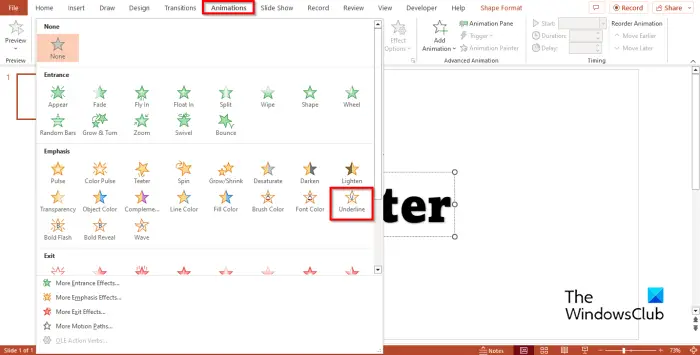
Nhấn vào Ảnh động tab và nhấp vào Hơn nút của thư viện Hoạt hình. bên trong nhấn mạnh phần, chọn gạch dưới .
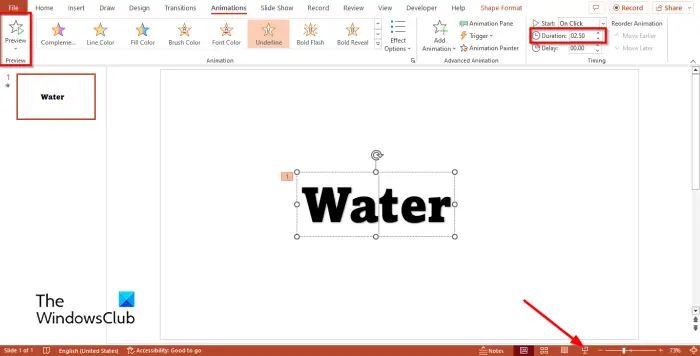
Đặt Thời lượng thành 02.50 .
Nhấn vào Xem trước nút hoặc Trình chiếu nút để chạy hình ảnh động.
Tạo hiệu ứng Underline thông qua tab Home của PowerPoint
Nhấn vào Trang chủ tab và chọn một hình dạng đường từ thư viện hình dạng.
khởi động nâng cao
Vẽ hình dưới văn bản.
Đảm bảo rằng hình dạng gạch dưới được chọn.
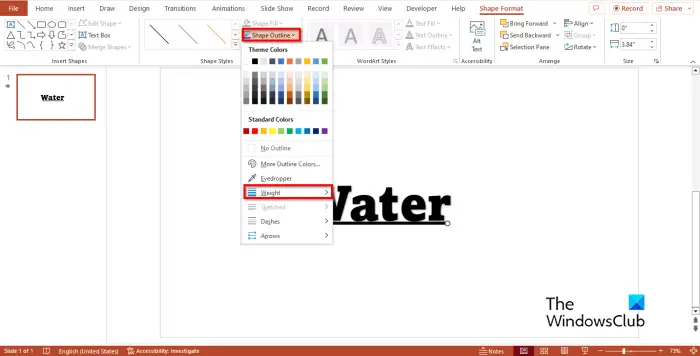
trên định dạng hình dạng tab, nhấp vào Hình dạng phác thảo nút, đưa con trỏ vào Cân nặng , và chọn một mức độ dày.
Bây giờ chúng ta sẽ tạo hoạt ảnh.
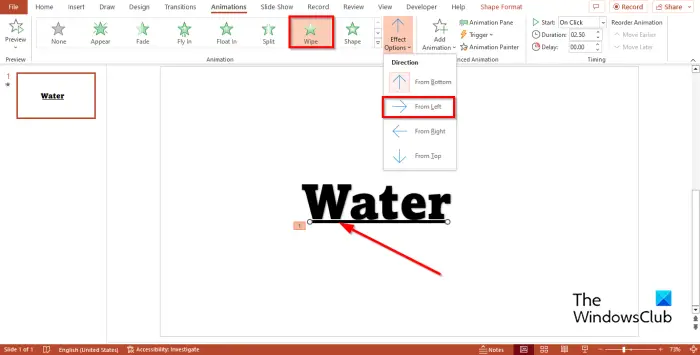
Chọn hình dạng gạch dưới, sau đó đi đến Ảnh động tab và chọn Lau đi từ thư viện Hoạt hình.
Nhấn vào Tùy chọn hiệu ứng nút và chọn Từ trái tùy chọn từ trình đơn.
Đặt Thời lượng thành 02.50 .
Nhấn vào Xem trước nút hoặc Trình chiếu nút để chạy hình ảnh động.
Chúng tôi hy vọng bạn hiểu cách tạo hiệu ứng gạch dưới động trong PowerPoint.
Làm cách nào để bạn tạo một đường gạch chân ưa thích trong PowerPoint?
Tính năng Underline trong PowerPoint cho phép người dùng kẻ một dòng dưới văn bản của họ. Làm theo các bước để sử dụng tính năng Gạch dưới trong PowerPoint:
u7353-5101
Trên tab Trang chủ, nhấp vào nút gạch dưới. Nếu bạn muốn thêm một kiểu gạch chân khác, hãy nhấp vào nút Thêm trong nhóm Phông chữ.
Một hộp thoại Phông chữ sẽ mở ra. Trên tab Phông chữ, trong phần Gạch dưới, hãy chọn một kiểu từ danh sách. Bạn cũng có thể chọn màu cho đường kẻ rồi bấm OK.
ĐỌC : Cách tạo và thêm hoạt hình Đường dẫn chuyển động trong PowerPoint
Làm cách nào để tạo hiệu ứng động tự động trong PowerPoint?
- Mở bản trình bày của bạn.
- Nhấp vào tab Hoạt hình, sau đó nhấp vào nút Ngăn Hoạt hình trong nhóm Hoạt hình Nâng cao.
- Một nút Animation Pane sẽ xuất hiện ở bên phải.
- Nhấp chuột phải vào hoạt hình đầu tiên và chọn tùy chọn Bắt đầu từ trước.
- Nếu bạn chạy trình chiếu của hoạt ảnh, hoạt ảnh đầu tiên bắt đầu trong bản trình bày sẽ bắt đầu.
ĐỌC : Cách làm cho văn bản, hình ảnh hoặc đối tượng xuất hiện từng cái một trong PowerPoint bằng một cú nhấp chuột.















